Slike v obliki psd, razrezane na koščke in pripravljene za prenos v izvorno kodo spletnih strani, se običajno imenujejo predloge. Obstajajo takšni polizdelki za ustvarjanje, na primer koledarjev, umetniško oblikovanih portretov itd. Predloge pogosto poleg glavne slike vsebujejo še nekaj dodatnih možnosti, ki privzeto niso vidne. Če jih želite videti, morate vklopiti vidnost ustreznih slojev slike.
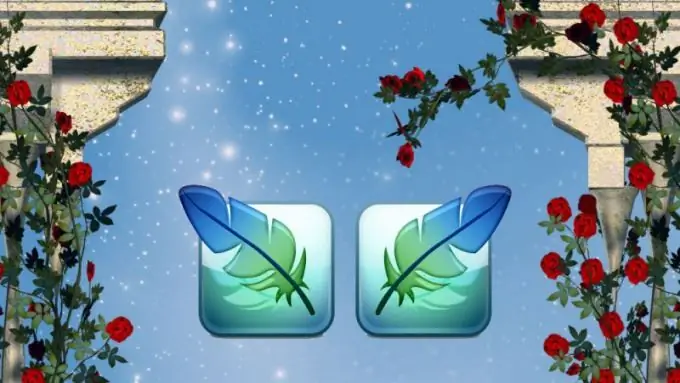
Potrebno
Grafični urejevalnik Adobe Photoshop
Navodila
Korak 1
Zaženite grafični urejevalnik in v njem odprite datoteko s predlogo. Photoshop podpira večino funkcij operacijskega sistema, zato lahko datoteko psd naložite tako, da jo preprosto povlečete in spustite v okno programa.
2. korak
Za upravljanje slojev v tej aplikaciji obstaja posebna plošča, ki se v meniju in referenčnih gradivih imenuje "Plasti". Če je ne vidite v vmesniku urejevalnika, v njenem meniju odprite razdelek »Okno«, v njej poiščite ime te plošče in kliknite miško. Lahko tudi brez menija - s pritiskom na "bližnjico" F7 se odpre tudi podokno s sloji.
3. korak
Poiščite plast, ki vsebuje želeno sliko. Na levem robu vrstice na plošči je polje, kjer je slika očesa vidna za trenutno vidne plasti, za skrite pa ne. Z levim klikom na to prazno polje vklopite vidnost sloja in sličice z očesom. Enako lahko storimo v razdelku "Plasti" v meniju grafičnega urejevalnika - v njem izberite "Pokaži sloje".
4. korak
Slika, ki jo potrebujete, je lahko sestavljena iz več strukturnih enot, potem morate to narediti z vsako od njih. Če pa gre za predlogo profesionalne kakovosti, bodo elementi vsake različice slike zbrani in postavljeni v ločene mape. V tem primeru vam ni treba vklopiti vidnosti vsakega sloja, dovolj je, da to storite s črto ustrezne mape na plošči slojev.
5. korak
Omogočanje vidnosti morda ne bo dovolj za ogled skrite slike - vsebina plasti jo lahko skrije iz zgornjih vrstic plošče Sloji. V tem primeru izvedite nasprotno operacijo z motečimi elementi strukture slike - izklopite njihovo vidnost s klikom na polje z ikono očesa.
6. korak
Včasih je struktura plasti takšna, da mora biti za prikaz ene od različic slike vidna samo ena plast. V tem primeru je priročno uporabiti metodo, ki hkrati z omogočanjem prikaza sloja onemogoči vsem ostalim. Skrivnost te metode je preprosta - ko kliknete ikono očesa, držite tipko Alt.






